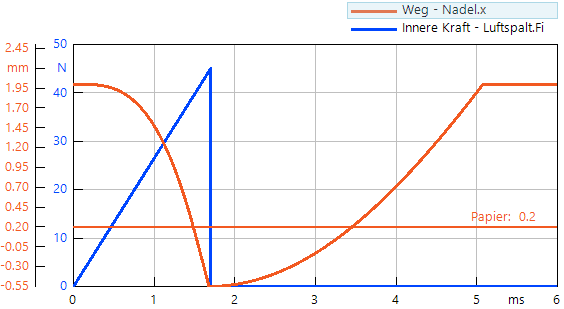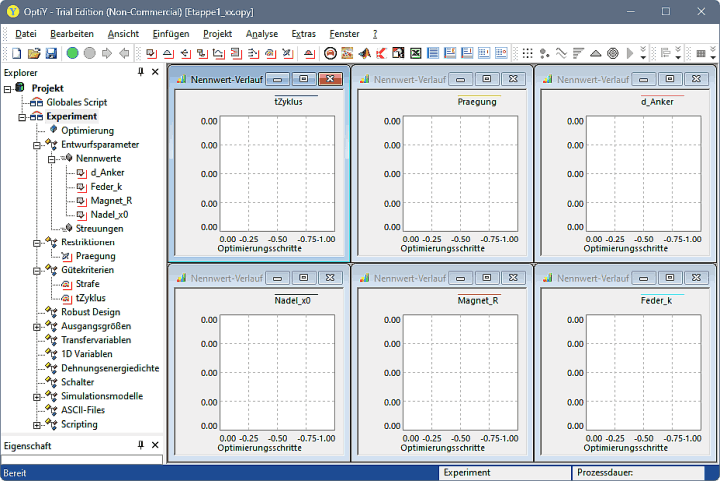Software: SimX - Nadelantrieb - Wirkprinzip - Visualisierung: Unterschied zwischen den Versionen
Aus OptiYummy
Zur Navigation springenZur Suche springen
KKeine Bearbeitungszusammenfassung |
KKeine Bearbeitungszusammenfassung |
||
| Zeile 6: | Zeile 6: | ||
'''1. SimulationX-Modell''' | '''1. SimulationX-Modell''' | ||
* Während des Optimierungsexperiment werden die Entwurfsparameter für das Antriebsmodell in | * Während des Optimierungsexperiment werden die Entwurfsparameter für das Antriebsmodell in Abhängigkeit vom konfigurierten Optimierungsvefahren verändert. | ||
* Im OptiY besteht kann man nur die Output-Größen des Modells als Ergebniswerte des aktuellen Simulationslaufes darstellen. Ob das zeitliche Verhalten des Modells wirklich sinnvoll ist, wird damit nicht unbedingt sichtbar. | * Im OptiY besteht kann man nur die Output-Größen des Modells als Ergebniswerte des aktuellen Simulationslaufes darstellen. Ob das zeitliche Verhalten des Modells wirklich sinnvoll ist, wird damit nicht unbedingt sichtbar. | ||
* Im SimulationX sollte man möglichst ein Ergebnisfenster konfigurieren, welches alle zur Beurteilung des Modellverhaltens relevanten Signalverläufe enthält. Das sind z.B. die folgenden Signale:<div align="center"> [[Bild:Software_SimX_-_Nadelantrieb_-_Wirkprinzip_-_visualisierung_simx.gif]] </div> | * Im SimulationX sollte man möglichst ein Ergebnisfenster konfigurieren, welches alle zur Beurteilung des Modellverhaltens relevanten Signalverläufe enthält. Das sind z.B. die folgenden Signale:<div align="center"> [[Bild:Software_SimX_-_Nadelantrieb_-_Wirkprinzip_-_visualisierung_simx.gif]] </div> | ||
Version vom 1. November 2008, 12:46 Uhr
Experiment: Visualisierung
Um das Optimierungsexperiment verfolgen und beurteilen zu können, muss man alle dafür wesentlichen Informationen in geeigneter Form visualisieren. Dazu gehören auch Signalverläufe des Simulationsmodells:
1. SimulationX-Modell
- Während des Optimierungsexperiment werden die Entwurfsparameter für das Antriebsmodell in Abhängigkeit vom konfigurierten Optimierungsvefahren verändert.
- Im OptiY besteht kann man nur die Output-Größen des Modells als Ergebniswerte des aktuellen Simulationslaufes darstellen. Ob das zeitliche Verhalten des Modells wirklich sinnvoll ist, wird damit nicht unbedingt sichtbar.
- Im SimulationX sollte man möglichst ein Ergebnisfenster konfigurieren, welches alle zur Beurteilung des Modellverhaltens relevanten Signalverläufe enthält. Das sind z.B. die folgenden Signale:
- Alle nicht mehr benötigten Signalfenster sollte man schließen (wegen der Übersichtlichkeit und dem Zeitbedarf für das Zeichnen!).
- Für die zur Experiment-Visualisierung gewählten Signale sollte man feste Grenzen für die Koordinatenachsen einstellen, um ein ständiges Flackern der Darstellung zu vermeiden.
- Das Fenster mit den Simulationssignalen sollte so auf dem Bildschirm platziert werden, dass es neben dem OptiY-Fenster sichtbar bleibt.
- Achtung: Die Simulationszeit tStop muss so groß gewählt werden, dass jeder Simulationslauf sicher einen kompletten Prägezyklus berechnet. Im Beispiel genügt ein gewisser Zeit-Zuschlag zur Ausgangslösung.
2. OptiY-Experiment
- Zumindest bei einer überschaubaren Anzahl von Experiment-Größen sollte man alle variablen Entwurfsparameter, Restriktionen und Gütekriterien per Drag & Drop vom Explorer in den OptiY-Grafik-Bereich ziehen:
- Es ist günstig, zuvor das Fenster des Workflow-Editors zu schließen.
- Es ist auch möglich, mehrere Größen in einem Diagramm darzustellen, wenn man sie in ein vorhandenes Fenster zieht.
- Die Fenster mit den Nennwert-Verläufen sollte man nebeneinander anordnen:
3. Konfiguration speichern
Spätestens jetzt sollte man die aktuelle Konfiguration des OptiY-Versuchsstandes mal wieder als .opy-Datei speichern!